Cómo solucionar los cierres de Helldivers 2 en Xbox
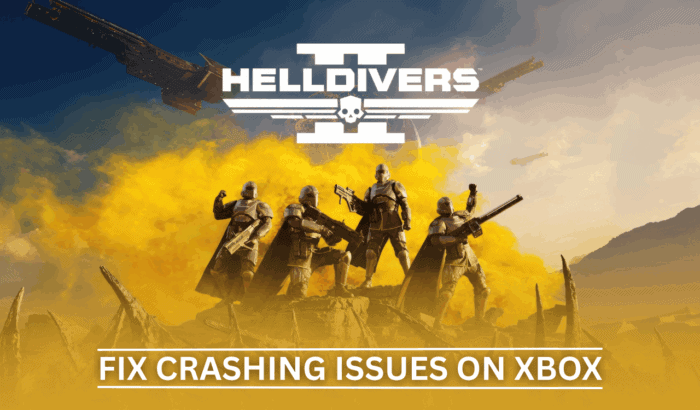
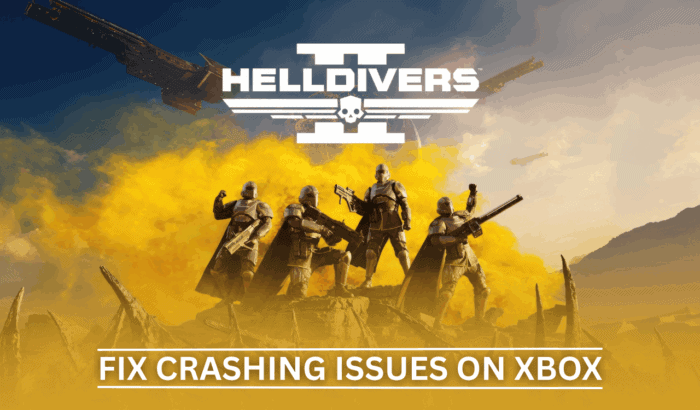
Qué encontrarás en este artículo
- Guía paso a paso para 8 soluciones prácticas
- Por qué ocurre el problema y cómo diagnosticarlo
- Lista de comprobación según tu rol (jugador, soporte, anfitrión de partida)
- Playbook de resolución rápido para probar en 30 minutos
- Árbol de decisiones para priorizar acciones
- Criterios de aceptación y casos de prueba para verificar estabilidad
- Glosario breve y recomendaciones para reportes a desarrolladores
Métodos rápidos y eficaces para arreglar los cierres de Helldivers 2 en Xbox
A continuación hay instrucciones detalladas y por qué cada paso ayuda. Testea la estabilidad tras completar cada bloque para saber qué cambió.
1. Reiniciar y limpiar la caché
Por qué: Los datos temporales pueden corromper estados de sesión y archivos en memoria. Un ciclo de energía completo obliga al sistema a regenerar esos archivos.
Pasos
- Mantén pulsado el botón de encendido de la Xbox durante 10 segundos hasta que se apague por completo.
- Desenchufa el cable de alimentación durante 60 segundos para asegurar la descarga residual.
- Vuelve a conectar el cable, espera 10 segundos y enciende la consola.
- Inicia sesión y prueba una misión corta de 10-15 minutos.
Qué observar
- Si falla inmediatamente, pasa al paso 2.
- Si dura más tiempo antes de fallar, el problema podría ser acumulativo (memoria o temperatura).
2. Reinstalar Helldivers 2
Por qué: Los instaladores o parches a veces dejan archivos corruptos que provocan cierres. Una desinstalación completa borra datos reservados.
Pasos
- Abre Mis juegos y aplicaciones.
- Selecciona Helldivers 2, pulsar Menú y elegir Administrar juego y complementos.
- Selecciona Desinstalar todo para eliminar juego y espacio reservado.
- Reinicia la consola cuando termine la desinstalación.
- Reinstala desde Game Pass o la Tienda y prueba una misión larga.
Notas
- Asegúrate de que la descarga finalice sin interrupciones.
- Si usas datos guardados en la nube, no deberían perderse, pero confirma que la sincronización está activa.
3. Comprobar actualizaciones del sistema y del juego
Por qué: Los parches pueden contener correcciones críticas para crashes y problemas de sincronización.
Pasos
- Ve a Configuración > Sistema > Actualizaciones en Xbox.
- Instala actualizaciones de consola pendientes.
- En Mis juegos y aplicaciones, comprueba actualizaciones para Helldivers 2.
- Reinicia la consola tras las actualizaciones y prueba estabilidad.
4. Desactivar Quick Resume para Helldivers 2
Por qué: Quick Resume guarda estados activos; algunos juegos con lógica en red o en memoria no manejan bien la reanudación y pueden corromper el estado.
Pasos
- Resalta Helldivers 2 en Mis juegos y aplicaciones.
- Pulsa Menú y elige Administrar juego y complementos.
- Selecciona Cerrar para quitarlo de Quick Resume.
- Asegúrate de cerrar otros títulos en Quick Resume.
- Inicia el juego desde cero y realiza una sesión completa.
Importante
- Si detectas que al salir y volver a entrar se producen los cierres, Quick Resume es un sospechoso principal.
5. Mover el juego al SSD interno si está en unidad externa
Por qué: Las unidades externas o más lentas pueden provocar latencia en streaming de assets, bloqueos o errores de IO.
Pasos
- Abre Mis juegos y aplicaciones y selecciona Helldivers 2.
- Pulsa Menú y elige Administrar.
- Selecciona Mover y escoge la unidad interna.
- Espera a que la transferencia se complete y prueba misiones largas.
Notas
- No todas las unidades externas están calibradas igual; las NVMe internas ofrecen la mejor consistencia.
6. Liberar espacio y verificar estado del disco
Por qué: El espacio bajo provoca fallos de escritura y caching. Mantener suficiente espacio libre evita errores durante streaming de misiones grandes.
Pasos
- Ve a Configuración > Sistema > Almacenamiento y revisa el uso.
- Desinstala títulos no usados o mueve datos a almacenamiento externo.
- Mantén al menos 50 GB libres en el SSD interno aconsejado por el juego.
- Reinicia y prueba estabilidad.
Consejo
- Un sistema casi lleno degrada el rendimiento general y puede amplificar problemas de estabilidad.
7. Comprobar sobrecalentamiento y ventilación
Por qué: La consola puede cerrar aplicaciones para proteger el sistema si detecta temperaturas altas o throttling.
Pasos
- Asegura espacio alrededor de la consola para una buena ventilación.
- Usa aire comprimido para limpiar las rejillas de ventilación si hay polvo.
- Evita colocar la consola en armarios cerrados durante sesiones largas.
- Prueba sesiones cortas y observa si el fallo coincide con aumento de temperatura.
Advertencia
- Si la consola se apaga completamente, detén las pruebas y deja enfriar antes de volver a jugar.
8. Probar condiciones de red y multijugador
Por qué: Errores de sincronización con servidores o peers pueden provocar excepciones que cierren el cliente.
Pasos
- Intenta jugar en horarios de baja concurrencia o servidores con menos población.
- Usa cable Ethernet en lugar de Wi-Fi cuando sea posible.
- Desactiva VPNs o proxys durante las pruebas.
- Ejecuta la misma misión en solitario para comparar estabilidad.
- Registra si el fallo ocurre solo en partidas online o también en solitario.
Qué reportar si es red
- Horas, tipo de misión, número aproximado de jugadores en la sesión y si hubo pérdida de paquetes o ping elevado.
Por qué Helldivers 2 sigue fallando en Xbox
Los cierres no obedecen a una única causa. La versión de lanzamiento en Xbox trajo una gran afluencia de jugadores, lo que puso presión en los servidores y en las rutas de red. Al mismo tiempo, algunos parches recientes introdujeron regressions o inconsistencias en el manejo de memoria. En consolas, los límites de memoria y las particularidades de Quick Resume aumentan la probabilidad de estados corruptos. Además, hardware o almacenamiento lento y sobrecalentamiento contribuyen a cierres inesperados.
En resumen, es una interacción entre carga de servidor, bugs en el software y condiciones del hardware local.
Playbook rápido para resolver el problema en 30 minutos
Sigue este flujo para priorizar acciones de mayor impacto primero.
- Reiniciar y limpiar caché (5 minutos).
- Desactivar Quick Resume y cerrar otros juegos (2 minutos).
- Comprobar actualizaciones de consola y juego (5 minutos, esperar descargas).
- Probar misión corta y anotar si falla (10 minutos).
- Si sigue fallando, reinstalar juego y mover a SSD interno si procede (20-40 minutos).
Árbol de decisiones para priorizar acciones
flowchart TD
A[Empieza: juego se cierra] --> B{¿Se cierra en <30 min?}
B -- Si --> C[Reiniciar y limpiar caché]
B -- No --> D[Ejecutar misión larga y monitorizar temperatura]
C --> E{¿Falló otra vez?}
E -- Si --> F[Desactivar Quick Resume]
E -- No --> Z[Monitorear y registrar]
F --> G{¿Persiste?}
G -- Si --> H[Comprobar actualizaciones y reinstalar]
G -- No --> Z
H --> I{Juego en unidad externa?}
I -- Si --> J[Mover a SSD interno]
I -- No --> K[Revisar almacenamiento libre y ventilación]
K --> L[Probar en solitario y con Ethernet]
L --> M[Enviar reporte a soporte con logs]
D --> K
J --> M
Z --> END[Fin: probar cada cambio y registrar resultados]Lista de comprobación según tu rol
Jugador
- Reiniciar consola y limpiar caché.
- Desactivar Quick Resume para Helldivers 2.
- Mover el juego al SSD interno si está en externo.
- Mantener 50 GB libres en la unidad interna.
- Usar Ethernet para pruebas de estabilidad.
Organizador de partidas / Anfitrión
- Evitar misiones con mucha concurrencia hasta confirmar parches.
- Invitar jugadores en ventanas de baja latencia.
- Probar la misma misión en solitario para comparar.
Soporte técnico / Reporte a Arrowhead
- Recopilar timestamps y pasos reproducibles.
- Incluir si había Quick Resume activo y si el juego estaba en unidad externa.
- Adjuntar registros de red y captura de pantalla si es posible.
Criterios de aceptación y casos de prueba
Criterios para considerar la solución como efectiva
- La sesión supera 2 horas sin cierres en la misma misión reproducible.
- No se reciben cierres durante extraction sequences en misiones super.
- El juego no se reinicia al volver desde Quick Resume si se vuelve a activar después de las pruebas.
Casos de prueba recomendados
- Misión de 15 minutos en solitario con guardado al final.
- Misión de 60 minutos en cooperativo con 3-4 jugadores, usando Ethernet.
- Misión que termina en extracción para verificar scripting de cierre.
- Reanudar desde Quick Resume (solo para comprobar efecto; desactivado como mitigación hasta parche).
Registro
- Anotar hora, misión, modo (solitario/cooperativo), unidad de almacenamiento, y si se usó VPN.
Mini metodología para reproducir y reportar un crash útil para desarrolladores
- Reproducir el fallo al menos 2 veces con las mismas condiciones.
- Grabar video o capturar timestamp preciso del cierre.
- Anotar configuración de hardware: modelo de Xbox, firmware y espacio libre.
- Indicar si el juego estaba en SSD interno o unidad externa y si Quick Resume estaba activo.
- Incluir pasos exactos y cualquier mensaje de error del sistema.
- Subir logs si la herramienta del juego lo permite o adjuntar el informe de Xbox.
Glosario rápido
- Quick Resume: función de Xbox que guarda el estado de ejecución de juegos suspendidos.
- SSD interno: almacenamiento interno de estado sólido de la consola.
- Streaming de assets: carga en tiempo real de texturas y datos del juego durante la ejecución.
Riesgos y mitigaciones (cualitativos)
Riesgos
- Reinstalación consume tiempo y ancho de banda.
- Mover a SSD interno puede dejar menos espacio para otros juegos.
- Desactivar Quick Resume elimina la conveniencia de reanudar sesiones rápidamente.
Mitigaciones
- Priorizar pruebas en horas de menor tráfico.
- Liberar espacio temporalmente antes de mover o reinstalar.
- Volver a activar Quick Resume solo tras confirmar estabilidad con pruebas prolongadas.
Qué reportar a Arrowhead para acelerar una solución
- Pasos reproducibles y frecuencia del fallo.
- Archivo de registros si está disponible.
- Estado de Quick Resume y tipo de almacenamiento.
- Si ocurre solo durante extraction o en momentos aleatorios.
Sugerencias para publicaciones sociales (OG)
- Título OG: Arregla cierres de Helldivers 2 en Xbox
- Descripción OG: Soluciones paso a paso para evitar cierres, checklist y playbook rápido para jugadores de Xbox.
Anuncio corto para comunidades (100–200 palabras)
Si estás experimentando cierres en Helldivers 2 en Xbox, prueba primero un reinicio completo de la consola y desactiva Quick Resume para el juego. A continuación, comprueba actualizaciones, libera al menos 50 GB en el SSD interno y, si tienes el juego en un disco externo, muévelo al almacenamiento interno. Reinstalar suele resolver problemas de archivos corruptos. Si nada funciona, registra horarios y escenarios de fallo y envía los detalles a Arrowhead con los logs. Mientras trabajo en patches, estas mitigaciones han ayudado a muchos jugadores a estabilizar sesiones largas.
Resumen final
Los cierres de Helldivers 2 en Xbox son el resultado de varios factores: carga de servidor, bugs en actualizaciones, estados corruptos por Quick Resume y condiciones locales de hardware o almacenamiento. Sigue el playbook: reiniciar, desactivar Quick Resume, actualizar, liberar espacio y mover a SSD interno. Prueba cada cambio, registra resultados y comparte información detallada con Arrowhead para ayudarles a priorizar y corregir los fallos.
Importante
- No borres tus partidas guardadas sin comprobar la sincronización en la nube.
- Anota siempre el contexto del fallo para facilitar la investigación.
FAQs
Por qué Helldivers 2 se cierra en la extracción
Extraction aumenta la carga de scripts y sincronización con el servidor, lo que puede exponer errores de memoria o scripting.
Reinstalar arreglará los cierres constantes
A menudo sí. Los archivos corruptos de parches son una causa frecuente de cierres.
Es esto solo un problema de Xbox
No exclusivamente. Hay informes también en PC, pero la incidencia aumentó con el lanzamiento en Xbox.
Debería reportar los cierres a Arrowhead
Sí. Incluye logs, timestamps y pasos reproducibles; la información ayuda a priorizar las correcciones.
Cuánto tardará Arrowhead en parchear esto
Han reconocido el problema y trabajan en parches. El tiempo depende de la complejidad del bug.
Fin del artículo
Materiales similares

Podman en Debian 11: instalación y uso
Apt-pinning en Debian: guía práctica

OptiScaler: inyectar FSR 4 en casi cualquier juego
Dansguardian + Squid NTLM en Debian Etch

Arreglar error de instalación Android en SD
